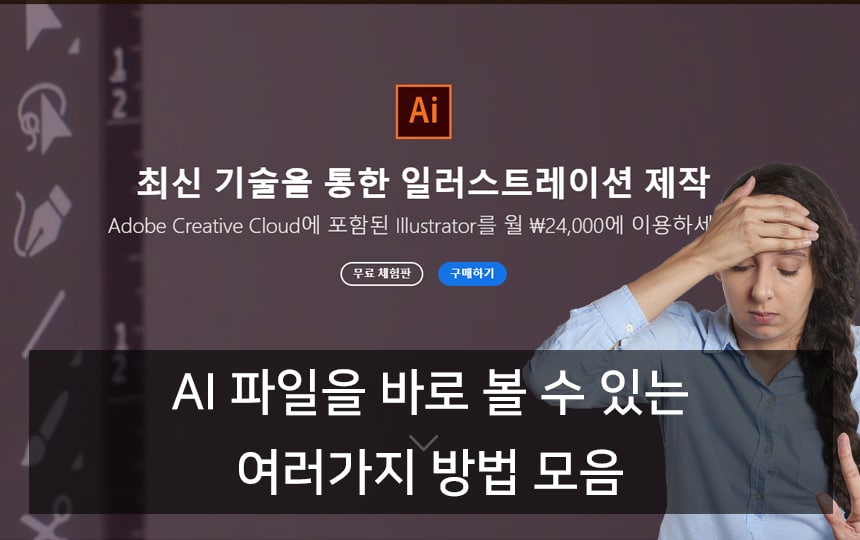PDF 뷰어를 통해 AI 파일 열기 가능.
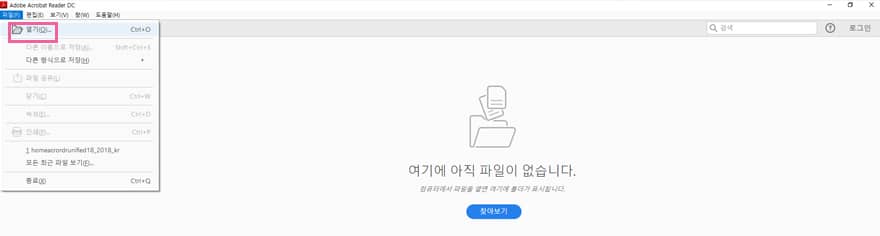
기본적으로 AI 파일이란 건 그래픽툴인 일러스트레이터에서 생성된 일러스트 파일임. 그리고 이 .ai 확장자만을 대상으로 하는 뷰어는 없음. 하지만 보통 일러스트레이터에서 저장을 할 때 일반적으로 해당 회사인 어도비의 모든 프로그램과 나름 범용성있게 저장되기 때문에 같은 회사에서 만들어진 PDF 파일 처럼 취급되고 그렇기 때문에 아크로뱃리더와 같은 PDF 뷰어로 확인이 가능함. 하지만 이 방법 포함 앞으로 설명하는 모든 방법은 AI 파일 편집은 불가능함. 해당 프로그램이 없다면 단순 어떤 내용인지 이미지 확인만 가능함.
아직 설치가 되어 있지 않다면 아크로뱃리더 다운로드은 이짝링크
받은 아크로뱃리더를 실행 – 상단 ‘파일’ 탭에서 ‘열기’ 선택.
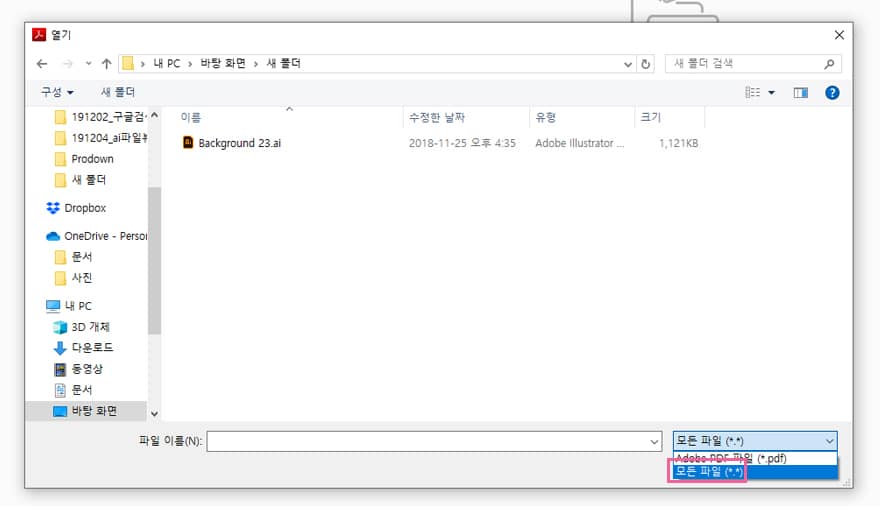
열기 창에서 그림처럼 우하단 메뉴 중에서 ‘모든 파일’ 선택.
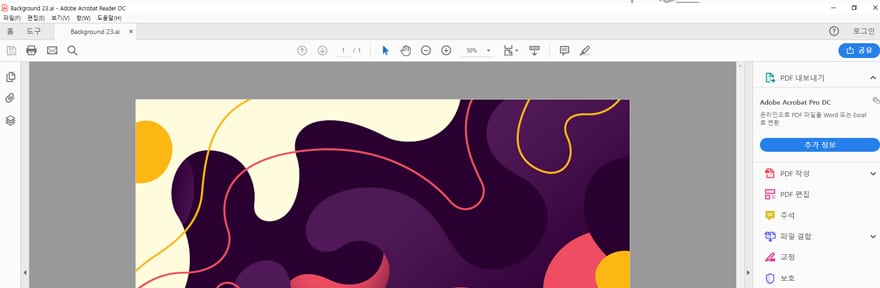
잘 보임. 참고로 이 방법으로는 PSD 파일은 열 수 없음.
#안된다면, .ai 확장자 변경
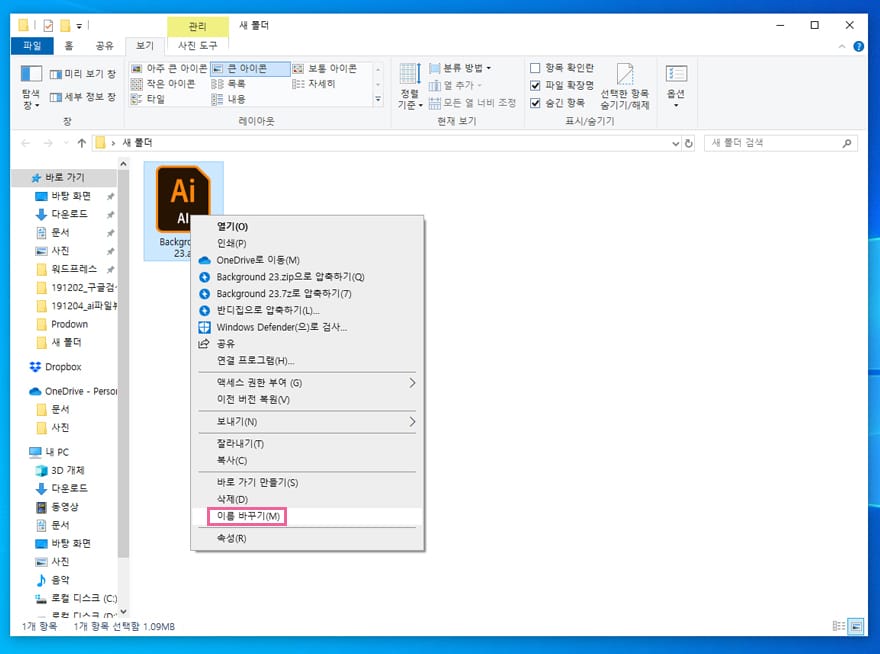
위 방법대로 해도 볼 수 없는 경우에는 .ai 확장자를 .pdf 확장자로 변경해서 다시 해보면 되는 경우가 있다고 함. 이미지처럼 해당 일러스트 파일을 마우스 우클릭 – 이름 바꾸기를 하고,
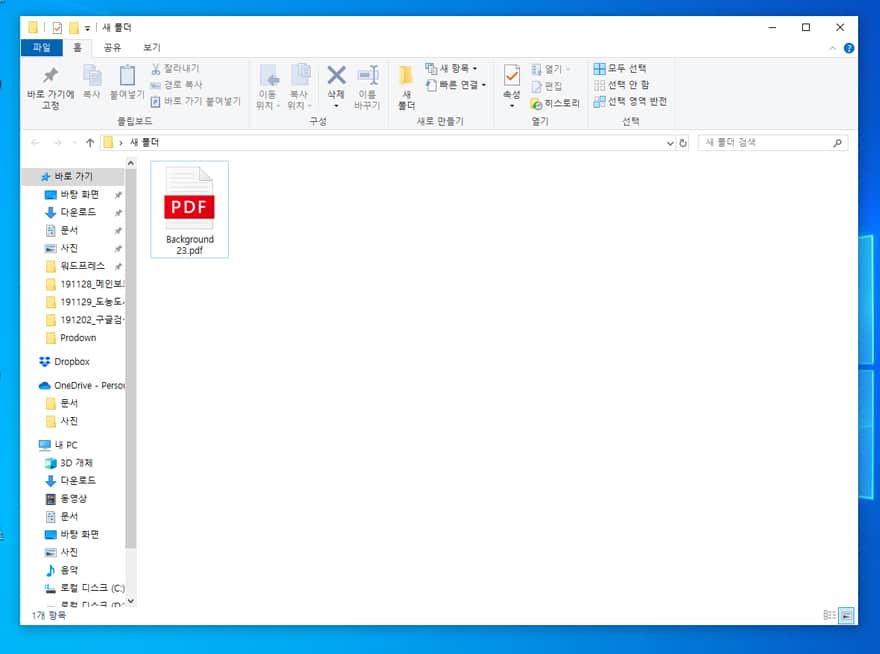
.ai 확장자를 .pdf로 변경한 뒤에, 아크로뱃리더로 실행
#만약 파일 확장자가 보이지 않는다면
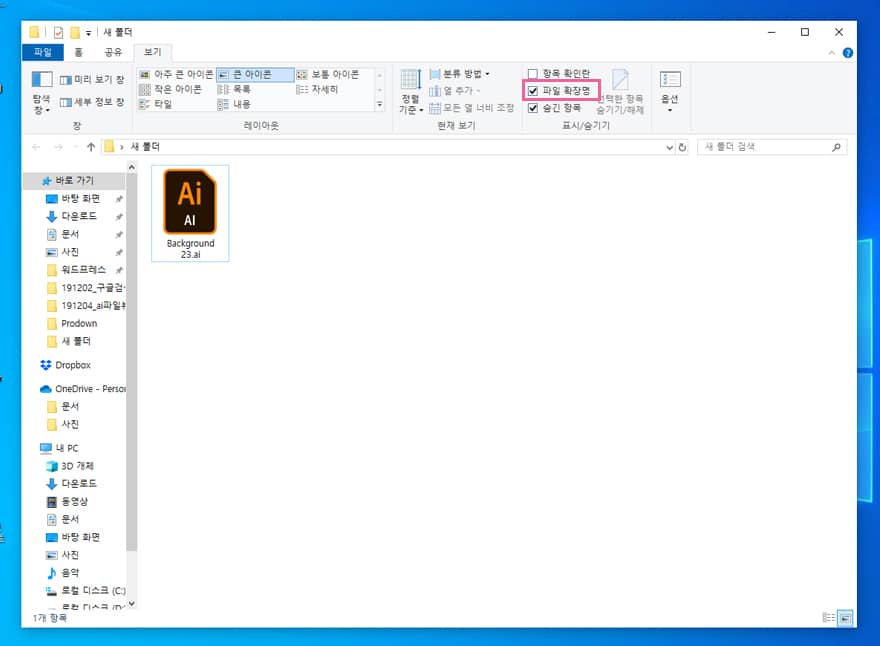
폴더 창 상단의 표시/숨기기 – ‘파일 확장명’이 체크되어 있지 않은지 체크해서 파일 확장자 표시 후에 .ai 확장자 변경
AI 파일 변환 사이트를 통해서 AI-JPG 변환.
손이 위 보다는 조금 더 가지만, AI 파일 변환 사이트를 통해서도 확인이 가능함. AI-JPG 변환 / AI-PNG 변환 / AI-PDF 변환 외에도 원하는 이미지 확장자로 변환 가능함. 파일 변환 후에는 당연히 기본 윈도우 이미지 뷰어나 PDF 뷰어를 사용해서 확인해야 함.
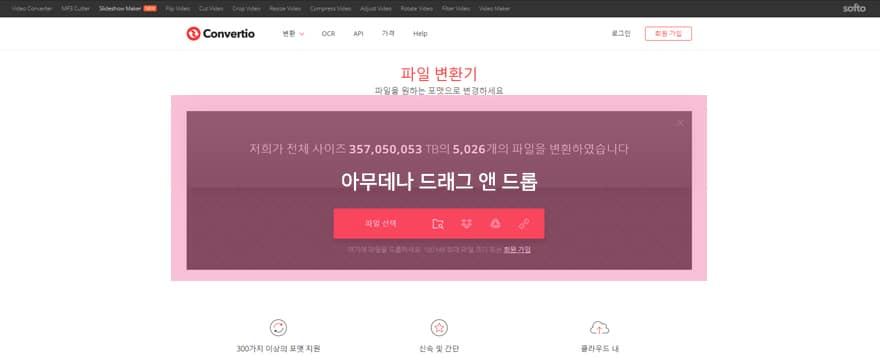
AI 변환 사이트 링크 가셈
AI-JPG 변환을 경우를 예를 들면, 위 이미지처럼 해당 영역으로 일러스트 파일을 드래그 앤 드롭,
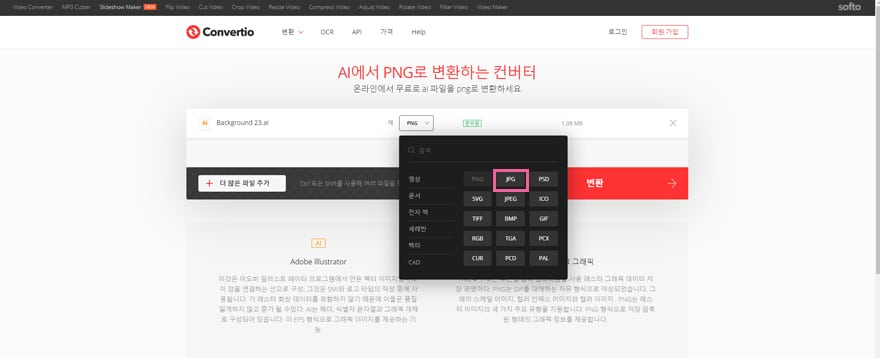
원하는 대로 JPG 파일 / PNG 파일 / PDF 파일 / PSD 파일 등 원하는 파일 확장자를 선택해서 AI 파일 변환
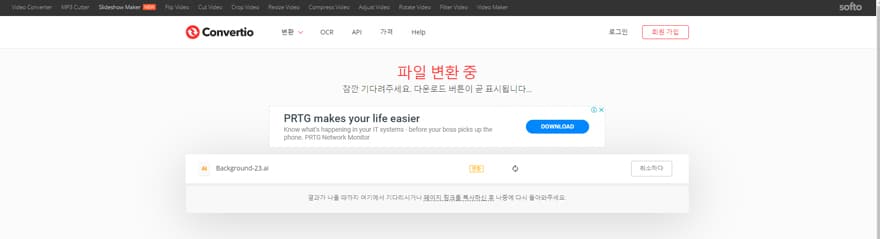
변환 중
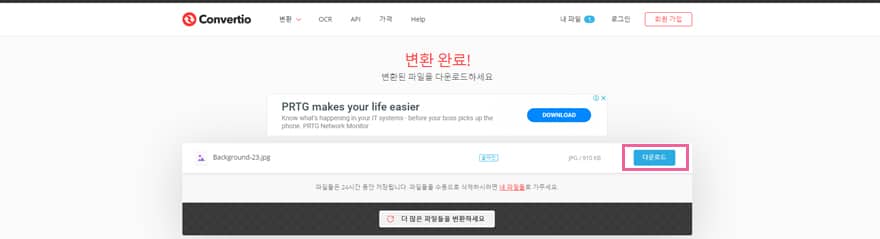
완료 후 다운로드 버튼 클릭. 그러면 일러스트->JPG 저장 완료.
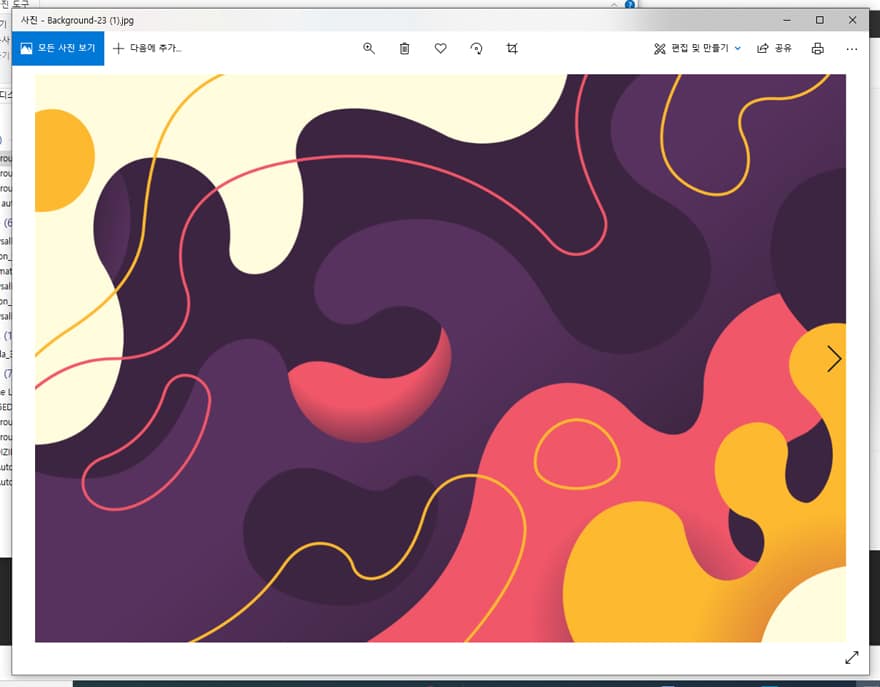
기본 윈도우 이미지 뷰어로 확인하면 제대로 나옴.
AI 뷰어 사이트를 통해 확인.
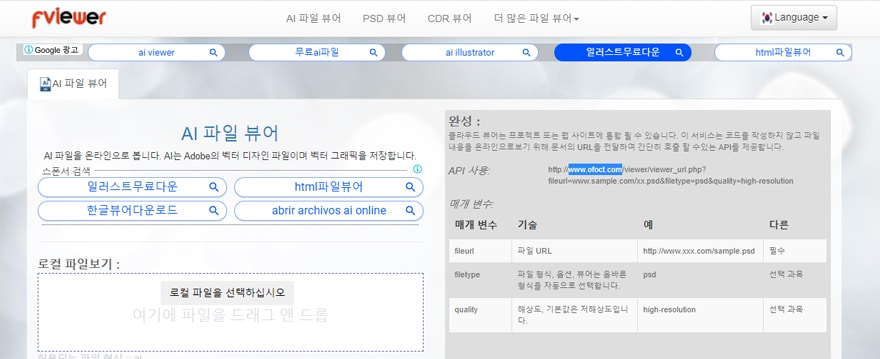
온라인 AI 뷰어 사이트도 있음. 단순하게 일러스트 파일을 업로드해서 바로 웹 상에서 이미지를 확인 가능함. 특별한 기능이 있다기 보단 말 그대로 일러스트 파일, PSD 파일을 바로 확인할 수 있음. 이런 사이트들은 보통 언제 갑자기 없어질 지 모르니 동일한 기능을 갖고 있는 두 사이트 모두 링크함.
https://www.fviewer.com/kr/view-ai
https://www.ofoct.com/viewer/ai-viewer-online.html
여기까지 AI 파일 보기위한 방법들을 모아 봤음. 비슷하게 저작권 없이 사용가능한 일러 사이트 모음에 대한 글도 있으니 볼 사람은 보셈. 그럼 뿌이~V